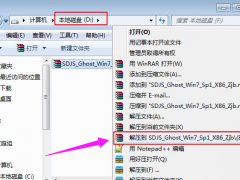怎么使用H3C路由器 H3C无线路由器安装与设置教程[多图]
教程之家
操作系统
怎么安装H3C无线路由器?最近有使用H3C无线路由器的用户询问如何安装和使用H3C无线路由器,今天教程之家就给大家介绍H3C无线路由器的安装与设置方法。
一、H3C路由器的安装方法
目前,大多数路由器安装方法都是一样的,路由器的WAN口用于连接外部网线,而LAN口用来连接电脑(如果是无线连接,则无需连接电脑),以下是H3C路由器安装图解。

H3C路由器安装图解

电脑、路由器、猫网线连接示意图
如果是无线连接,只要使用笔记本/手机连接H3C无线网络即可,一般新款H3C路由器只要插上网线、接通电源旧会自动生成一个初始设置无线网络,可供笔记本、手机连接完成初始化连接,之后就可以进行设置了,具体操作如下。
二、H3C无线路由器的设置教程
完成路由器安装与电脑连接后,接下首次使用就需要设置路由器了,方法步骤如下。
1、打开浏览器,然后输入并打开网址:192.168.1.1或moshujia.cn,打开路由器管理器界面,如下图所示。
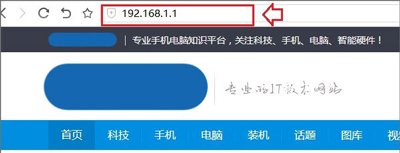
2、然后点击“欢迎进入魔术家”,进入以下界面,首次使用需要先设置路由器管理员密码,完成后,点击“保存”,如下图所示。
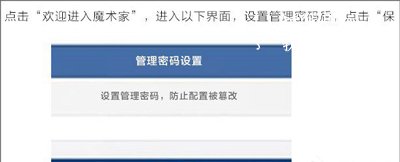
![笔记本安装win7系统步骤[多图]](https://img.jiaochengzhijia.com/uploadfile/2023/0330/20230330024507811.png@crop@160x90.png)
![如何给电脑重装系统win7[多图]](https://img.jiaochengzhijia.com/uploadfile/2023/0329/20230329223506146.png@crop@160x90.png)

![u盘安装win7系统教程图解[多图]](https://img.jiaochengzhijia.com/uploadfile/2023/0322/20230322061558376.png@crop@160x90.png)
![win7在线重装系统教程[多图]](https://img.jiaochengzhijia.com/uploadfile/2023/0322/20230322010628891.png@crop@160x90.png)
![联想一键重装系统的图文教程[多图]](https://img.jiaochengzhijia.com/uploadfile/2022/0414/20220414174110696.png@crop@240x180.png)
![win11任务管理器快捷键是什么[多图]](https://img.jiaochengzhijia.com/uploadfile/2022/0420/20220420030706835.png@crop@240x180.png)